效果图

素材图一
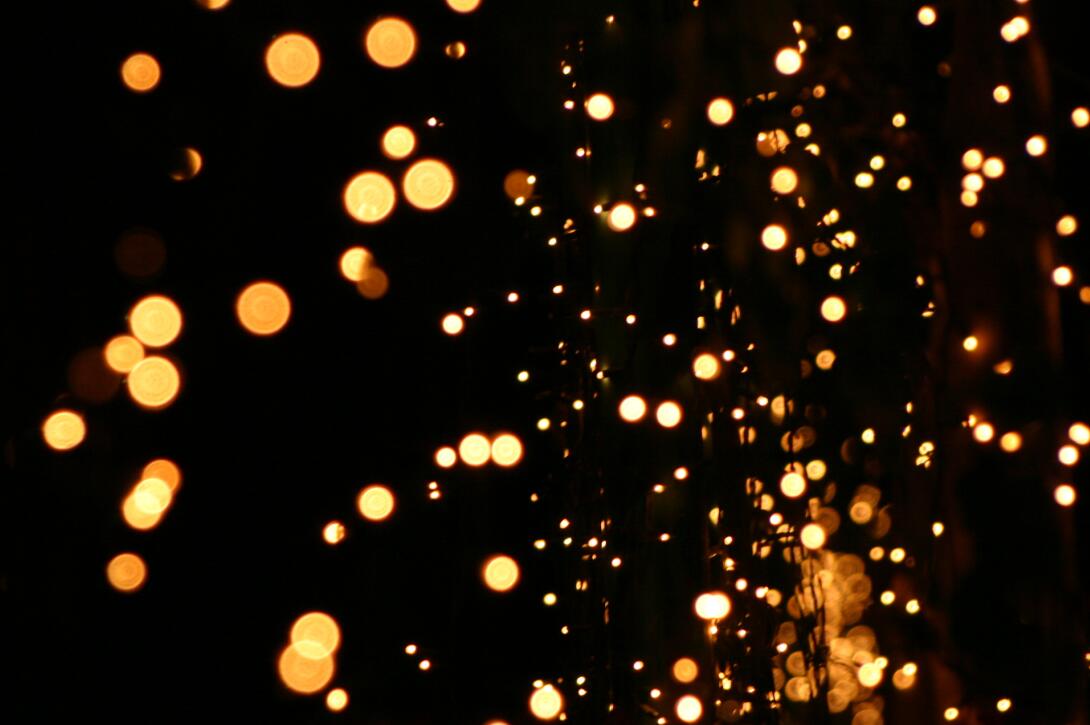
素材图二

ps中新建图层 W:42.5cm,H:59.4cm,300 dpi,CMYK。用画笔画一个心形出来。

画出文字草图,如果觉得在纸上画更自在,可以画好后再扫描到电脑上。
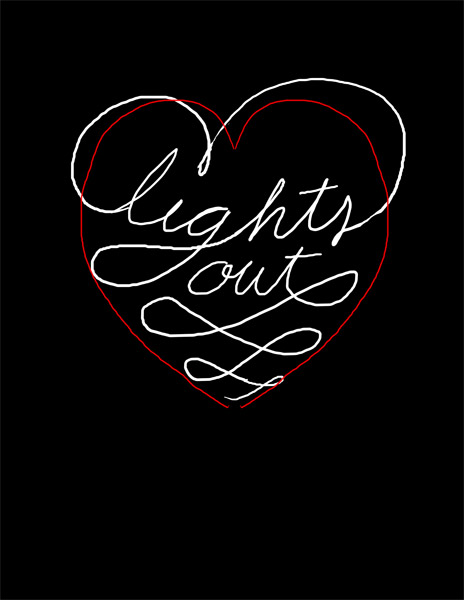
用钢笔工具将画的字勾出来。

在路径通道里保存刚刚钢笔勾画出来的路径。
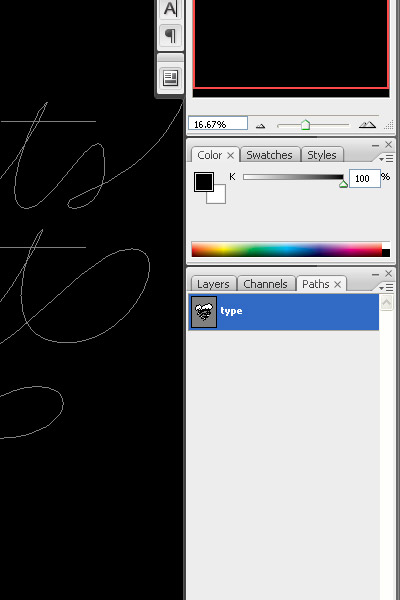
设置笔刷,软边,10像素,不透明度100%。回到钢笔工具,进行描边,无模拟压力。
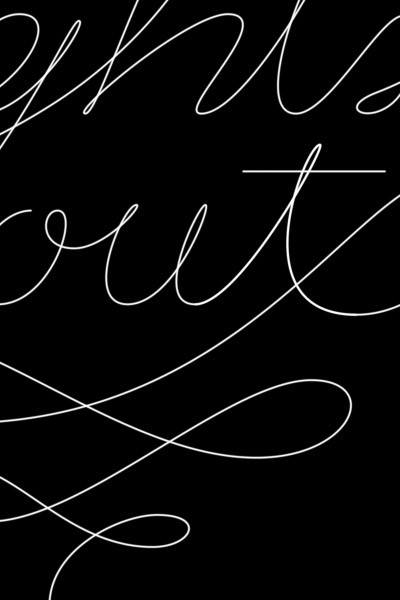
滤镜>模糊>动感模糊,60°,大小20。点击确定。

改变透明度到50%左右,添加蒙版,然后用黑色笔刷隐藏一部分。

在路径层里,找到之前保存的路径,用钢笔工具稍作调整。

描边10px。分别再描边5px、10px、15px,调整透明度,透明度也是不同的。

添加蒙版,用黑色画笔隐藏这些线条的两端。
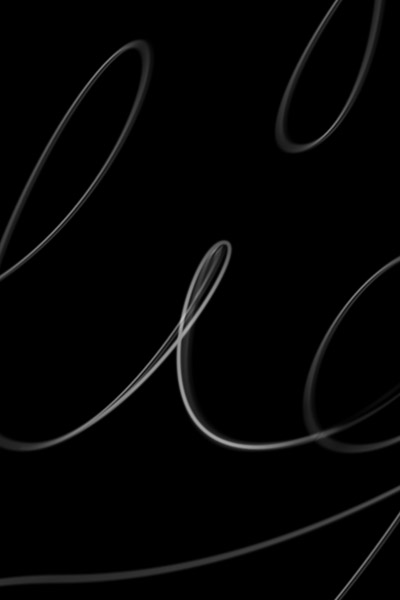
在原来的字线基础上,给其增加厚度感,线条的两端要细。

再画一条,尽量增厚每个字母的左边。

让每条线淡出。

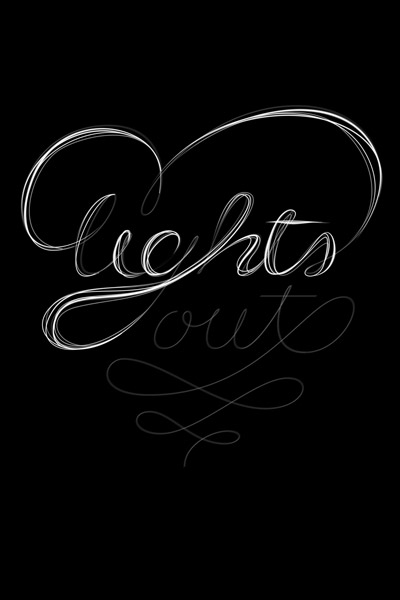
给所有的图层创建渐变映射调整图层(图层>新建调整图层>渐变映射)
颜色:#000000;#54000c;#d69f0a;#fffee9。

让渐变映射调整图层始终保持在最顶端。重复之前的路径,但这次是100-200px,然后模拟压力。使用 50%的灰色 (#8c8c8c)。图层混合模式-滤色。

给文字所有加厚的部分添加高光~
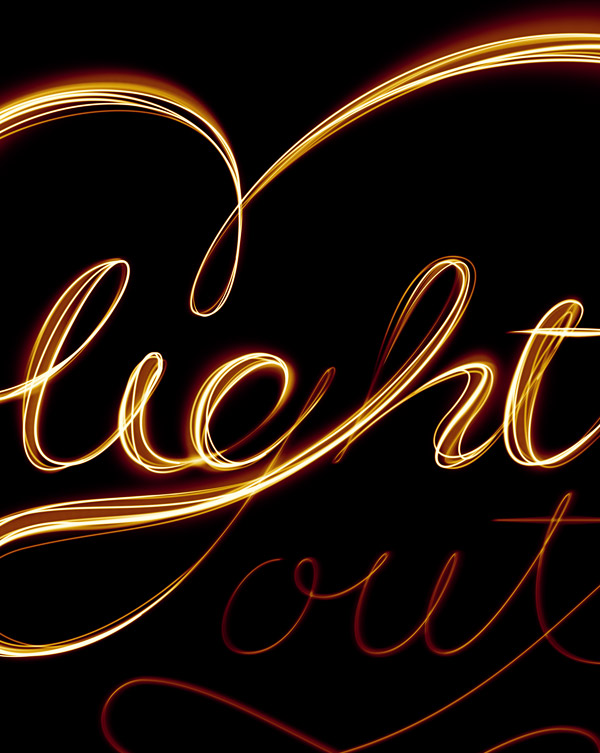
用白色来增加更多的更粗的线条,但是没有模拟压力,线条大概 在25-75px之间。
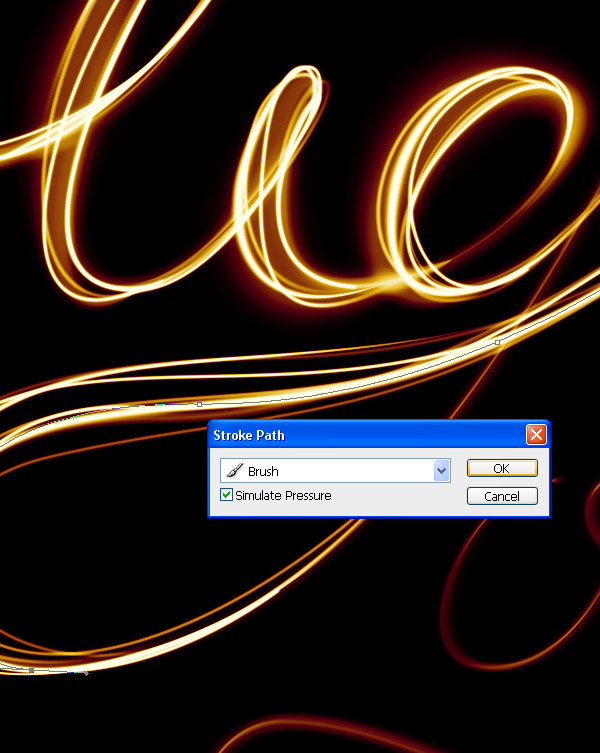
柔软的白色线条围绕文字,让它看上去更有厚感。

给文字增加光效,使用素材图二,放置进ps里 。改变光的角度90度。图层混合模式-滤色。

复制光效,然后改变大小,W:200%, H:200% ,角度:40度。
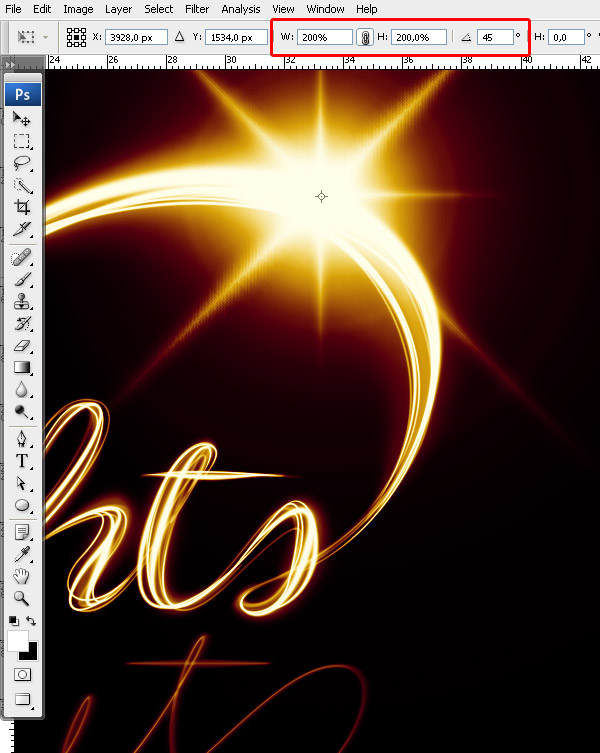
第二个光效,滤镜>模糊>高斯模糊。大概30px左右。

将两个光建组,然后复制,分别放置位置。

之后的文字,也重复以上的(三到四的步骤)。

用相同的方法,给文字的周围添加一些线条。

打开素材图一,放置进来,设置为滤色。

添加蒙版,擦拭。


来增加光的对比度,添加一个黑白渐变映射调整图层,设置为剪贴蒙版。设置它的图层样式为叠加。
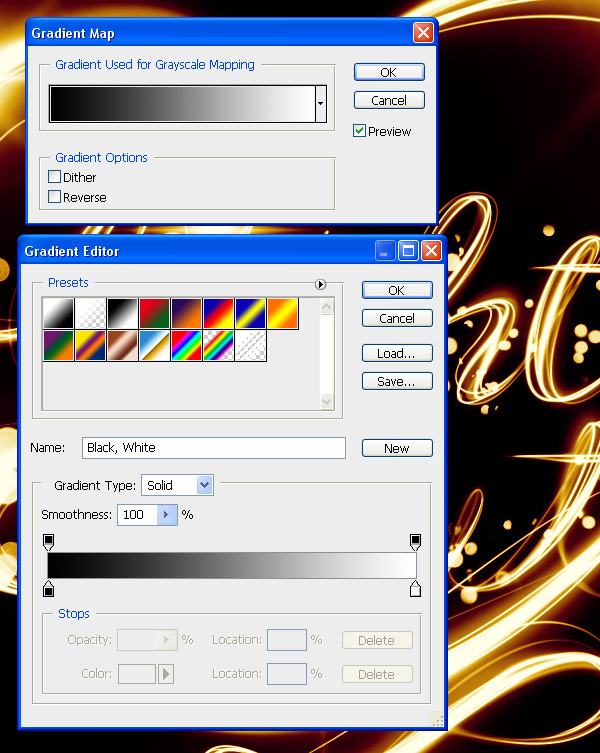
复制光斑,然后放置在图中不同的位置。

多复制一些,改变其大小,然后放在想放置的地方。

结合基础笔刷 。笔刷设置,画笔笔尖形状,大小50px,硬度80%,间距150%。

打开形状动态 ,散布550。
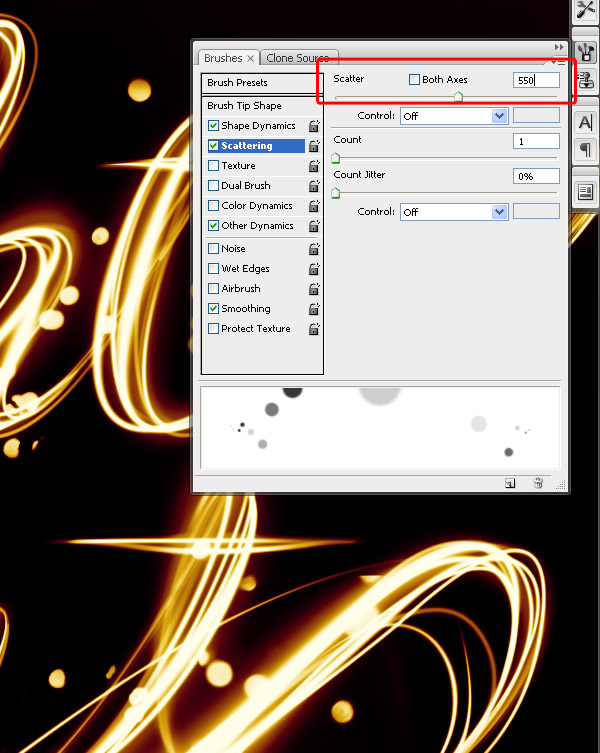
开启传递,然后改变设置。
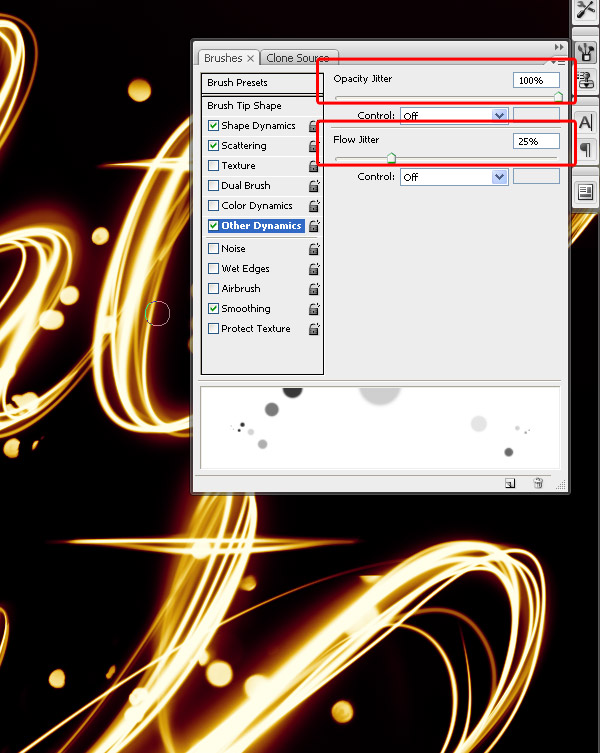
文字的周边用笔刷画更多的线条。

重复加工。

在不破坏颜色和光效的基础上,增加噪点。
选择50%的灰色(#8c8c8c),新建图层,填充。
出现棕色,因为它是下面渐变映射层。
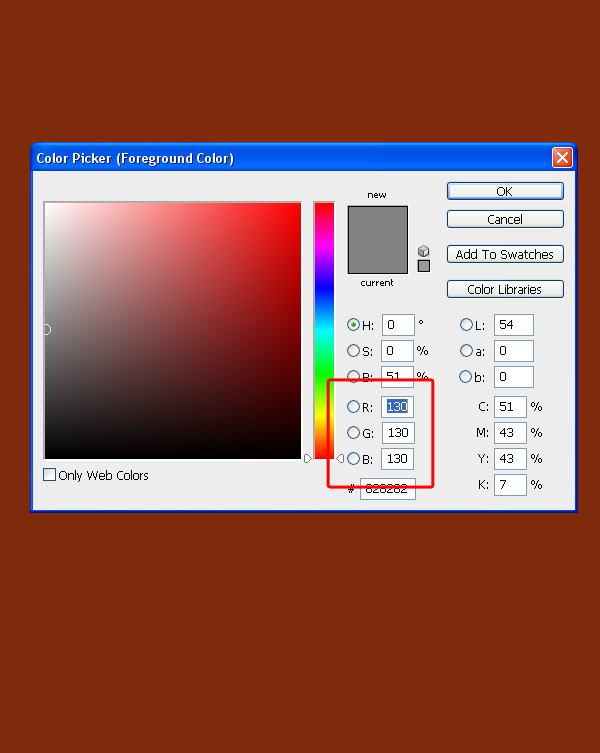
滤镜>杂色>添加杂色,然后输入最大值400%。

对其进行模糊处理0.8像素(滤镜>模糊>高斯模糊)。
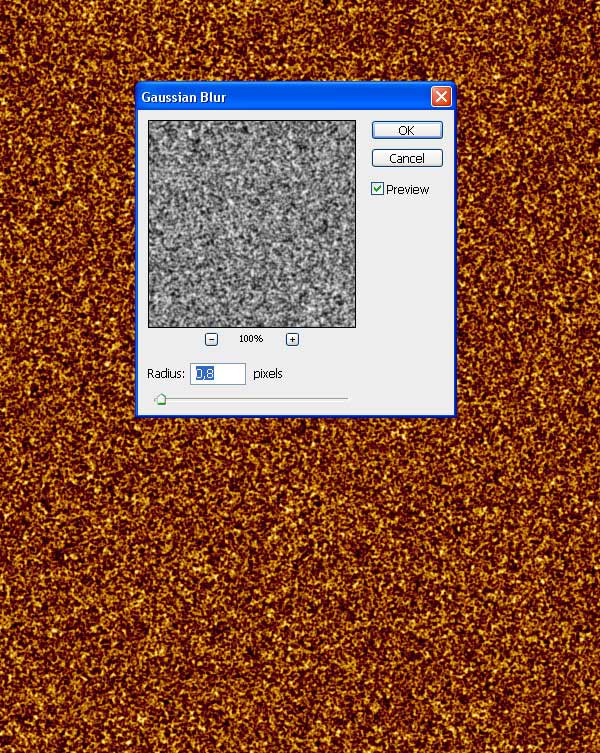
改变图层模式-亮光,透明度5%。

做最后的调整,图层>新建调整图层>照片滤镜。选择红色即可完成。




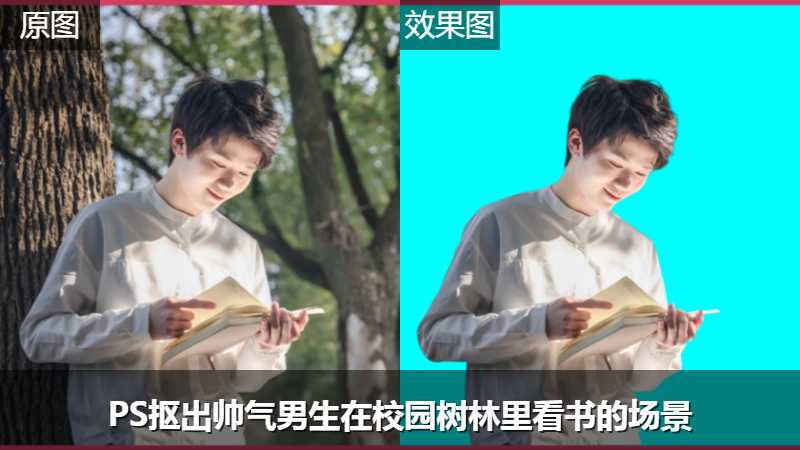



全部回复
